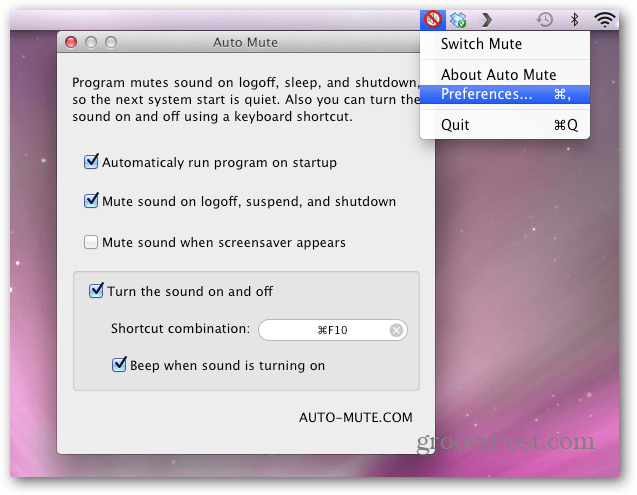Konfigurirajte funkcijo za posodobitev programske opreme Apple OS X Lion
Os X Apple Mac Os X Lev / / March 19, 2020
Pred kratkim sem prijatelju pokazal, kako prilepiti Ikona za posodobitev sistema Windows v opravilno vrstico. Zaradi tega sem razmišljal o posodobitvah računalnika Mac in prilagajanju posodobitve programske opreme OS X Lion. Tukaj je opis o tem, kako prilagoditi nastavitve posodobitve programske opreme za Mac na vašo željo.
Pred kratkim sem prijatelju pokazal, kako prilepiti Ikona za posodobitev sistema Windows v opravilno vrstico. Zaradi tega sem razmišljal o posodobitvah računalnika Mac in prilagajanju posodobitve programske opreme OS X Lion. Tukaj je opis o tem, kako prilagoditi nastavitve posodobitve programske opreme za Mac na vašo željo.
Najprej v menijski vrstici kliknite ikono Apple in nato System Preferences.
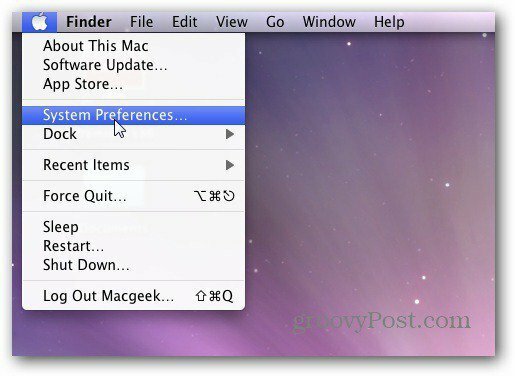
Nato kliknite Posodobitve programske opreme na zaslonu Nastavitve sistema.
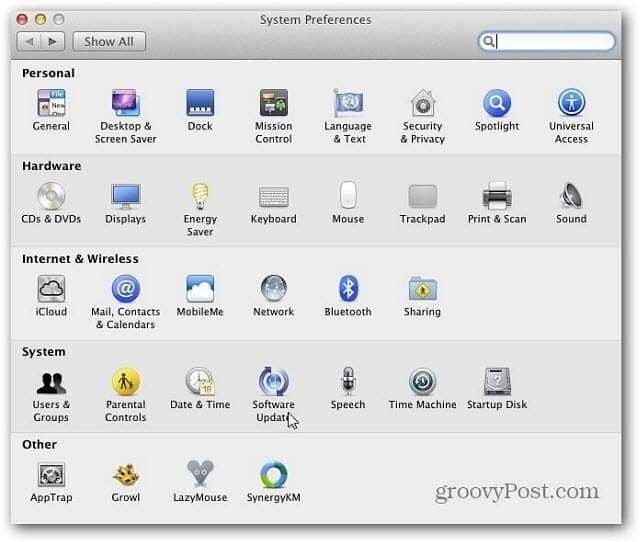
Na naslednjem zaslonu bo privzeto izbran Scheduled Check. Tukaj lahko nastavite frekvenco za preverjanje posodobitev. Izbirate lahko med dnevnimi, tedenskimi ali mesečnimi. Preverite, ali želite samodejno prenesti posodobitve ali ne. Če počistite polje Prenos posodobitev samodejno, bo sistem še vedno samodejno preverjal posodobitve. Obvestilo vas bo, če so na voljo, potem jih boste morali najprej namestiti pred namestitvijo. Če želite prihraniti čas, priporočam, da potrdite to polje.
In lahko kliknete Preveri zdaj, da preverite, ali so trenutno na voljo kakršne koli posodobitve.
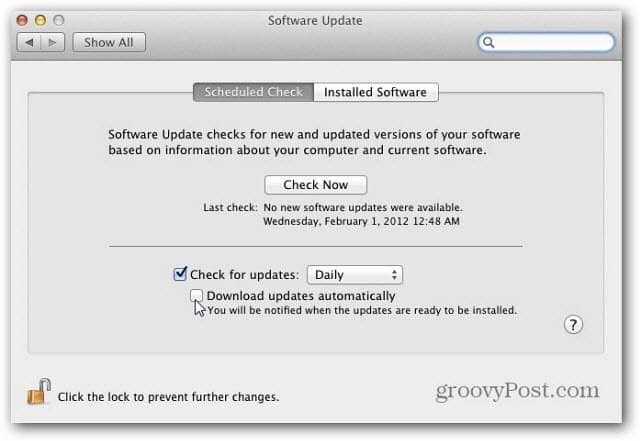
Zdaj kliknite Nameščena programska oprema. Prikaže se seznam vse programske opreme, ki je bila posodobljena s posodobitvijo programske opreme. To je samo referenčni seznam. Nastavitve ni mogoče konfigurirati.
Ko končate s konfiguracijo posodobitve programske opreme, kliknite ikono ključavnice, da preprečite nadaljnje spremembe.
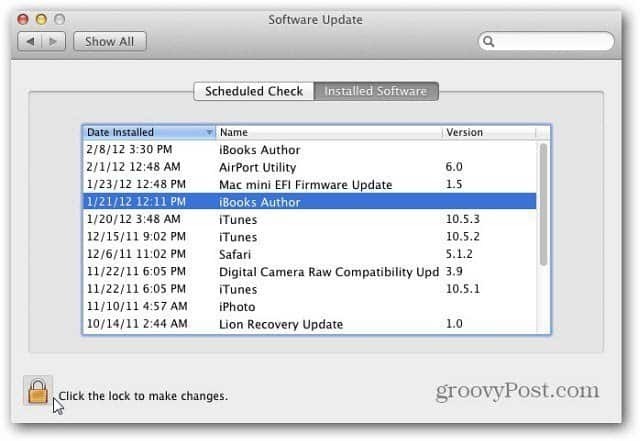
To je vse! Lahko se vrnete nazaj in po potrebi prilagodite pozneje.